Как сохранить видео с сайта на компьютер
Нашли интересный видеоматериал в интернете и хотите сохранить его на компьютер? Эта простая на первый взгляд задача часто оказывается трудновыполнимой. На популярных площадках отсутствует возможность скачивания, а загрузка из незнакомых источников грозит заражением компьютера вирусами. Но тогда как скачать видео с сайта? Из статьи вы узнаете самые быстрые и безопасные способы!
БЕЗ ИСПОЛЬЗОВАНИЯ ДОПОЛНИТЕЛЬНОГО СОФТА
Если загрузка ролика из рунета необходима разово, вам вряд ли захочется устанавливать специальные приложения. Рассмотрим методы, которые этого не требуют:
1. Через специализированный онлайн-сервис
Существует множество ресурсов, позволяющих скачать видео с ВК и других сетевых площадок без программ. Один из наиболее популярных – SaveFromNet . Он позволит вытянуть клип с YouTube, Одноклассников, VK и тп.
2. Через инструменты разработчика
Справа появится окошко. Нам потребуется вкладка «Network». Когда перейдёте туда, запустите проигрывание видеоролика. В окошке отобразится список всех пользовательских запросов.
Итак, как теперь скачать видео с интернета? Найдите строку с видеоматериалом – обычно в названии фигурирует mp4. Кликом правой кнопкой мыши вызовите выпадающий список и нажмите Copy Link Address . В адресную строку чистой вкладки браузера следует вставить сохранённый URL и нажать Enter .
Во вкладке должна открыться желаемая видеозапись. Кликните по ней правой кнопкой. Теперь, с помощью опции «Сохранить видео как», можно легко загрузить файл на ПК.
Звучит сложно? Тогда упростите себе задачу и воспользуйтесь специальными приложениями-помощниками.
С ПОМОЩЬЮ СПЕЦИАЛИЗИРОВАННОГО СОФТА
Для тех, кто хочет сохранять файлы из рунета регулярно, предыдущие методы подходят не слишком хорошо. Чтобы сделать процесс максимально простым и удобным, стоит использовать специальное дополнение или полноценный видео редактор на домашний компьютер.
1. Браузерные расширения
Сначала разберём, как скачать видео по ссылке с любого сайта через дополнение, которое устанавливается в браузер. Подобных достаточно много, поэтому просто выберите то, которое покажется вам наиболее удобным и подходящим. Например, для Google Chrome можно использовать Free Video Downloader .
Установите Free Video Downloader через магазин Chrome Установите Free Video Downloader через магазин ChromeПоищите приложение в магазине Chrome и установите. На основной панели инструментов браузера вы увидите соответствующий значок. Когда на открытой странице будет обнаружен видеоформат, значок будет менять вид.
Чтобы сохранить клип, просто кликните по вышеупомянутому значку, и появится список зафиксированных видеофайлов. Выберите искомый и следуйте инструкции по сохранению.
2. ПО на компьютер
Если видеоролики из сети требуются часто и массово, вам не обойтись без хорошего помощника. Удобная программа для скачивания видео с интернета позволит загружать клипы прямо через свой интерфейс и продолжать работу с ними. Отличный вариант – скачать редактор видео «ВидеоМАСТЕР».
Выберите требуемое качество изображения, при необходимости скорректируйте название и кликните «Загрузить». Программа для скачивания видео с любого сайта позволяет поработать над полученным материалом: обрезать, наложить эффекты, переконвертировать в другой формат.
КАК ОБРАБОТАТЬ СКАЧАННУЮ ВИДЕОЗАПИСЬ
Иногда требуется не просто вытащить видеоматериал из сети на жесткий диск, но и выполнить обработку. Вырезать рекламу, добавить надписи и эффекты, вставить свои видеофрагменты или улучшить качество картинки. Для этого вам потребуется удобная программа для редактирования видео , например, «ВидеоМОНТАЖ». Что вы сможете в нём делать?
- Обрезать, кадрировать видеоматериал, чтобы избавиться от лишнего. Благодаря данным функциям легко убирается рекламные вставки из фильмов, устраняются попавшие в кадр посторонние предметы.
- Улучшать изображение , настраивая яркость, насыщенность цветов, добавляя контрастности. Можно применить автоматическую настройку, и «ВидеоМОНТАЖ» сам сделает картинку максимально привлекательной. Также в разделе улучшений есть опция стабилизации изображения, которая устраняет дрожание камеры.
- Добавлять титры, заставки и футажи. Улучшите проект красивым вступлением и завершающим слайдом. В видеоредакторе есть готовые шаблоны, которые можно корректировать под свои задачи.
- Соединять видеофрагменты и добавлять плавные переходы. Составьте единый фильм из нескольких клипов и сгладьте переходы между ними красивой анимацией. В редакторе вы найдёте более 30 различных интересных переходов на любой случай.
- Накладывать спецэффекты, чтобы преобразить картинку. Детские, винтажные, романтические, динамические, пейзажные и прочие фильтры позволят создать совершенно новое необычное настроение.
- Заменять звук и добавлять фоновую музыку. При желании, вы можете полностью переозвучить фильм или просто наложить собственную мелодию поверх оригинальной аудиодорожки.
- Сохранить в удобном формате. Не важно, в каком расширении был изначальный файл, «ВидеоМОНТАЖ» позволит преобразовать его в произвольный формат, подготовить для просмотра на различных устройствах или к записи на ДВД, а также создать материал для онлайн-публикации.
Вы прочитали, как скачать видео с ютуба и других площадок на компьютер бесплатно без программ и какое ПО подойдёт, если вы всё же решите установить программу-помощника. Теперь для вас не составит труда получить любой видеоклип из сети и сделать обработку в «ВидеоМОНТАЖЕ». Попробуйте прямо сейчас!
Видео, как и другой контент, опубликованный в интернете, имеет владельцев, которым принадлежат права на него. Не все авторы допускают свободное скачивание своих произведений. И не на всех видеохостингах разрешается загрузка роликов для офлайн-просмотра. Поэтому в некоторых случаях скачивание видео может являться нарушением правил использования и действующего законодательства.
Относительно безопасным будет загрузка видео, на которые распространяются свободные лицензии Creative Commons CC0 (Public Domain) и CC BY (Attribution). Также без проблем можно скачивать свои собственные ролики, опубликованные ранее.
Во всех остальных ситуациях мы не рекомендуем этого делать.
Загружать видео можно как в браузерах на компьютерах, так и на мобильных устройствах под управлением Android и iOS. Важный момент: в случае с Apple-гаджетами нужно использовать стандартный Safari — скачивание файлов поддерживается только в нём.
1. TubeOffline
- Поддерживаемые сайты: «ВКонтакте», YouTube, Facebook, Vimeo, Twitter, Dailymotion и около 1 000 других.
Сервис с очень обширным списком поддерживаемых сайтов, для которых даже есть алфавитный указатель. В TubeOffline можно выбирать разрешение видео, а также на ходу конвертировать его в различные форматы, включая MP4, 3GP, WEBM и MP3.
2. SaveFrom
Популярный сервис, которые многие знают как простой инструмент для скачивания видео с YouTube. На самом же деле SaveFrom умеет работать и с многими другими сайтами. Он позволяет выбирать качество роликов, опции конвертации в MP4 и другие медиаформаты. После установки расширения можно будет также скачивать видео в высоком разрешении и извлекать аудиодорожки.
3. 9xbuddy
- Поддерживаемые сайты: YouTube, «ВКонтакте», «Одноклассники», Facebook, Vimeo, Twitter и около 100 других.
Минималистичный онлайн-инструмент, который может похвастаться внушительным списком поддерживаемых сайтов и позволяет скачивать с них видео всего в пару кликов. Из дополнительных функций доступны выбор разрешения, конвертация в MP4, 3GP, WEBM, MP3 и M4A.
4. Savevideo.me
- Поддерживаемые сайты: Facebook, Coub, Dailymotion, Smotri, Vimeo, Twitter и около 25 других.
Простой сервис для загрузки видео. В списке поддерживаемых сайтов нет YouTube, но при этом есть много других популярных проектов. И никаких лишних функций — можно выбрать только разрешение ролика перед скачиванием.
5. YooDownload
- Поддерживаемые сайты: YouTube, Facebook, Twitter, Instagram и ещё несколько менее известных.
Удобный сервис с лаконичным дизайном, который умеет работать со всеми популярными видеохостингами и соцсетями. Разработчики предусмотрели возможность выбора разрешения видео, конвертации в различные форматы, а также сохранение звуковой дорожки в виде MP3-файла.
6. Catchvideo
- Поддерживаемые сайты: YouTube, Facebook, Dailymotion, TikTok, Vimeo и другие.
Слегка аскетичный онлайн-инструмент, который тем не менее отлично справляется с загрузкой видео со всех популярных сайтов. Доступен выбор разрешения ролика, извлечение аудиодорожки и экспорт в MP3. В редких случаях некоторые ролики могут не загружаться из-за защиты авторских прав.
7. GetVideo
- Поддерживаемые сайты: YouTube, Facebook, Instagram, «Одноклассники», «ВКонтакте», TikTok, Twitter, TED, Dailymotion, Vevo, Vimeo и много других.
Функциональный сервис с большим списком поддерживаемых источников. GetVideo позволяет выбирать разрешение видео, конвертировать ролики на ходу в форматы MP4, 3GP и WEBM. В платной десктопной версии помимо этого также есть загрузка видео в высоком качестве и извлечение звука.
8. Free Online Video Downloader
- Поддерживаемые сайты: YouTube, Facebook, Twitter, TikTok, «ВКонтакте», Vevo и около 40 других.
Удобный онлайн-инструмент для скачивания видео с популярных и малоизвестных площадок всего в пару кликов. Он также позволяет выбирать качество ролика, сохранять его в различных медиаформатах, а также экспортировать звуковую дорожку в отдельный MP3-файл.
9. DistillVideo
- Поддерживаемые сайты: YouTube, Facebook, Instagram, TikTok, Twitter, TED, Dailymotion, Vevo, Vimeo и около 1 000 других.
Несмотря на внешнюю простоту, с помощью этого сервиса можно легко скачать видео с огромного количества сайтов. Дополнительных функций не так много: присутствует лишь выбор разрешения и излечение аудиодорожки.
10. Converto
В данный момент Converto поддерживает только YouTube, но он отлично справляется со скачиванием с этого видеохостинга. Можно указать желаемое качество ролика, экспортировать аудио в MP3-файл и отредактировать теги в нём.
У данного сайта на бэкграунде играет видео.
Как его вытащить и сохранить себе на компьютер?
- Вопрос задан более трёх лет назад
- 215052 просмотра

Так же есть программы, которые скачивают, если указать им ссылку на видео на youtube или другом популярном сервисе. Например, Download Master(westbyte).
все эти советы бесполезны! в 99% случаев видео резаное потоковое, когда заходишь в network, media ничего не отображается в media, и m3u тоже нет там SixthHouseCult, три года назад это работало, а сейчас видео в ВК потоковое. Тут принцип действия остается прежним, просто детали различаются.
Сайт защищен, только по доступу возможен просмотр.

только расширение возьмите это. Другие которые я попробовал требовали оплаты либо не грузили сегментированное видео. Отличный мануал. Спасибо, работает, если смекалку подключить. А то до этого не понимал, как работают сегменты, как их забирать и склеивать. На базе этого уже пишу себе скрипт на пайтоне. Там кто то ниже предлагал расширения для браузеров. Вы что, собираетесь руками каждый видосик выкачивать? Крэйзи ))) Эти слова стоит искать во всех случаях, когда нужно вытащить видео с сайта или такое сработает не всегда?


ОТВЕТ 2020 ГОДА
Решение для Linux (у меня Linux Mint):
1. Откройте страницу с видео роликом, видео не включайте
2. Открываете инспектор, вкладку Network
3. Включаете воспроизведение видео
4. В инспекторе в строке поиска вбиваете m3u8 и находите данный файл плейлиста (он обычно только один)
5. Скачиваете плейлист файл с расширением m3u8
6. Отдельно сохраните ссылку на m3u8, она будет примерно такой:
Отсюда нужно вычленить название самого файла и параметры после него, останется только это:
Если по каким-то причинам у вас не установлен ffmpeg, то установите его через терминал:
sudo apt install ffmpeg
- не всегда они работают так, как заявлено;
- могут показывать рекламу или устанавливать дополнительные программы (Яндекс браузер, антивирус Аваст);
- в бесплатной версии могут скачивать только часть видео или накладывать свои водяные знаки.
Преимущество способов, описанных в статье, в том, что не нужно искать дополнительные специальные программы. Достаточно тех, что наверняка уже установлены на вашем компьютере. Все способы работают в 2021 году.
Savefrom
Этот самый простой способ скачать видео с Youtube, Фейсбука, Vimeo, Dailymotionдругих и других популярных ресурсов, даже если оно защищено настройками приватности, а также музыку Вконтакте.

А еще проще: скопируйте ссылку на видео, перейдите на Savefrom, и вставьте ссылку в окно для скачивания.
Если вы часто скачиваете видеоматериалы, или не получается это сделать через сайт, установите Savefrom-помощник. Таким образом с ютуба можно скачать и общедоступные ролики, и защищенное с доступом по ссылке. А вот чтобы скачать защищенное потоковое видео (онлайн-трансляцию) придется использовать VLC-проигрыватель.
Скачиваем потоковое видео через проигрыватель
VLC media player — популярный бесплатный медиаплеер с множеством настроек и возможностей. Он установлен на многих компьютерах. С его помощью можно скачивать как обычное, так и защищенное потоковое видео.
Таким образом можно скачать потоковое видео — вебинары, стримы, трансляции. Способ точно работает на Ютубе, на остальных сайтах надо тестировать. Если и VLC media player не помогает скачать защищенное видео, можно попробовать хакерский метод.
Как стать хакером и скачать видеоматериал с любого сайта
Спокойно. Вам не придётся взламывать сайты и прятаться потом от ФБР. Хотя со стороны очень похоже. Коллеги по работе после этого будут смотреть на вас снизу вверх. Начнем со скачивания видео с Getcourse.
Как скачать защищенное видео с Геткурса
Подробная инструкция по скачиванию видео с getcourse.
Затем откройте VLC media player и в Меню выберите пункт Конвертировать/сохранить. Откройте вкладку Сеть, вставьте скопированный сетевой адрес, удалите в нем всё после символов m3u8, и нажмите Конвертировать/сохранить.
В следующем окне:
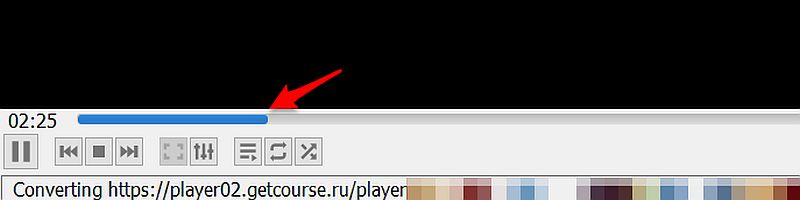
Как скачивать видео с других сайтов
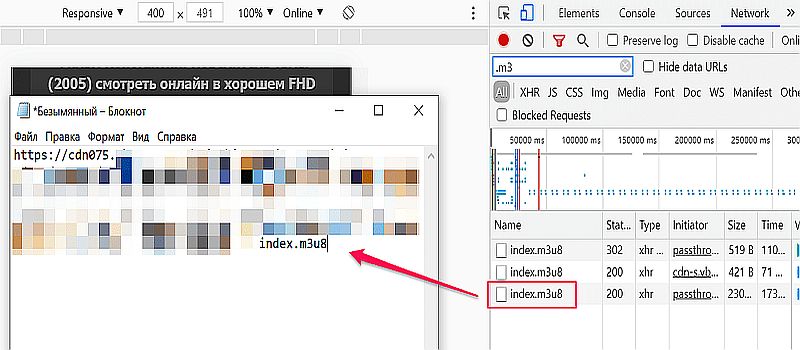
Если ни один из приведенных здесь способов, как и поиск в интернете, не помог вам скачать защищенное видео, попробуйте его записать.
Запись видео с экрана на Windows
Есть программы, которые все происходящее на экране компьютера. Но мало кто знает, что в Windows 10 уже встроена эта возможность — Xbox. Хотя утилита предназначена для геймеров, с ее помощью можно записать все происходящее на экране, даже видео с защищенного сайта.
Чтобы активировать Xbox зайдите в Настройки Windows >> Меню игры — включить пункт “Записывайте игровые клипы, делайте снимки экрана”.
Как записать видео экрана с помощью Xbox
- Включите воспроизведение, желательно на весь экран.
- Включите звук на устройстве.
- Нажмите сочетание клавиш Win+G.
- Слева вверху нажмите кнопку “Запись” или сочетание клавиш WIN+ALT+R.
Запись сохранится в папку C:\Users\Videos\Клипы. При желании в настройках можно указать другую папку.
Совет: поиграйтесь с настройками Xbox, особенно с микрофоном и звуком, чтобы понять принцип работы и исключить ошибки при записи.
Заключение
Читайте также:


